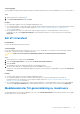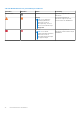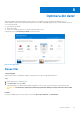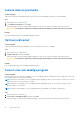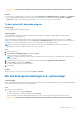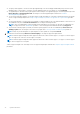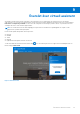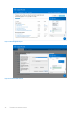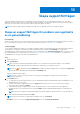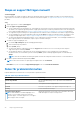Users Guide
Table Of Contents
- SupportAssist för hemdatorer version 3.8 Bruksanvisning
- Inledning
- Komma igång med SupportAssist för hemdatorer
- Lägsta datorkrav
- Dell SupportAssist för hemdatorer
- SupportAssists användargränssnitt
- Ändra språkinställning
- Skapa en SupportAssist-profil
- Uppdatera kontakt- och leveransinformation
- Använd en annan SupportAssist-profil
- Konfigurera internetinställningar
- Schemalägg skanningar och optimeringar
- Uppgradera SupportAssist manuellt
- Meddelanden
- Avinstallera SupportAssist
- Översikt över systemreparation
- Systemåterställning – översikt
- Dell Migrate – översikt
- Drivrutiner och hämtningsbara filer – översikt
- Genomsöka datorns maskinvara
- Optimera din dator
- Översikt över virtuell assistent
- Skapa supportförfrågan
- Felsökningsöversikt
- Historiköversikt
- Få support
- Vanliga frågor och svar
- SupportAssist-resurser för hemdatorer
- Kontakta Dell
Optimera din dator
SupportAssist hjälper dig att optimera datorn genom att köra en serie diagnosverktyg som identifierar ändringar i filer och
datorinställningar. SupportAssist-optimeringar förbättrar datorns hastighet, tillgängligt lagringsutrymme och datorstabilitet genom att:
● Rensa temporära filer
● Justera datorns prestanda
● Optimera nätverket
● Ta bort virus, skadliga program och eventuellt oönskade program (PUPs)
Följande figur visar rutan Finjustera prestanda för datoroptimering:
Figur 5. Datoroptimering
Rensa filer
Om denna uppgift
SupportAssist tar bort överflödiga filer, mappar för temporära filer och annat onödigt skräp från datorn.
Steg
1.
Öppna SupportAssist och klicka på .
2. I rutan Rensa filer klickar du på Kör.
Under optimeringen visas namnet på den pågående uppgiften ovanför rutorna och genomsökningens förlopp visas på rutan.
CAUTION: Om du avbryter optimeringen medan den pågår kommer ändringar som har utförts inte att återställas.
Resultat
Hur mycket hårddiskutrymme som har sparats visas på rutan Rensa filer, Hemsidan och Historiksidan.
8
Optimera din dator 33